Cómo deshabilitar todas las notificaciones en iPhone
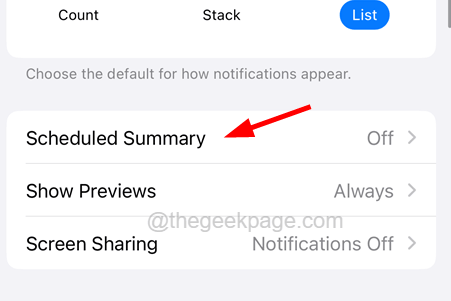
- 4682
- 663
- Berta Solano
Por lo general, la mayoría de los usuarios de iPhone siguen explorando diferentes aplicaciones desde la tienda de aplicaciones descargándolas e instalándolas en sus iPhones. Lo que sucede es que siguen recibiendo notificaciones de muchas aplicaciones muy a menudo en sus iPhones.
Esto los hace muy irritados en los momentos en que están ocupados y, a veces, simplemente no quieren ser molestados por algunas notificaciones innecesarias de las aplicaciones. Entonces hay una manera de silenciar estas notificaciones en su iPhone por completo.
Si también está buscando una forma de hacerlo, ha venido al lugar correcto. Le vamos a mostrar cómo deshabilitar todas las notificaciones en su iPhone fácilmente en el artículo a continuación.
Tabla de contenido
- Método 1 - Al habilitar no molestar el modo o el modo silencioso
- Método 2 - Uso de la configuración de notificaciones
- Método 3 - Aplicación de la opción de resumen programada
Método 1 - Al habilitar no molestar el modo o el modo silencioso
Habilitar no molestar el modo o el modo silencioso es la forma más rápida y fácil de desactivar todas las notificaciones en su iPhone cuando tiene prisa. Esto se asegura de que no le molesten las alertas de notificación de nadie en su iPhone.
Paso 1: para habilitar el modo no molestar, primero debe abrir la pantalla del centro de control.
Paso 2: Para hacerlo, debe deslizar por la pantalla del iPhone desde el lado superior derecho.
Paso 3: Una vez que aparezca la pantalla del centro de control, haga clic en el Enfocar Opción como se muestra a continuación.
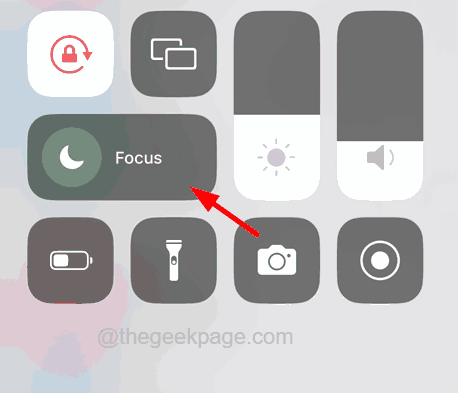
Paso 4: Después de eso, toque el No molestar opción para habilitarlo.
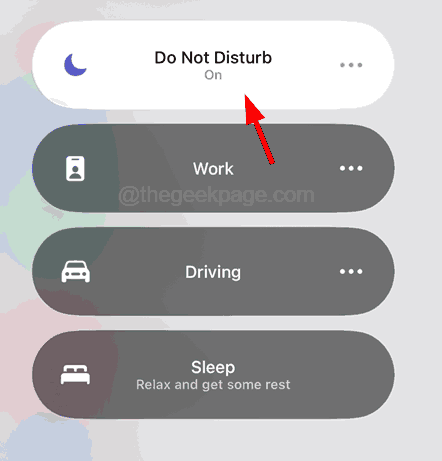
Paso 5: también puede silenciar todas las notificaciones encendiendo el interruptor silencioso En el lado del iPhone sobre los botones de volumen.
Método 2 - Uso de la configuración de notificaciones
Paso 1: Abra el Ajustes aplicación en tu iPhone.
Paso 2: Una vez que la página de configuración esté abierta, seleccione el Notificaciones opción de la lista como se muestra a continuación.
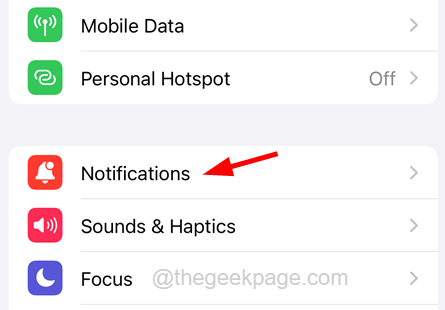
Paso 3: Desplácese hacia abajo en el Notificaciones página y elija cualquier aplicación cuyas notificaciones desea apagar haciendo clic en ella.
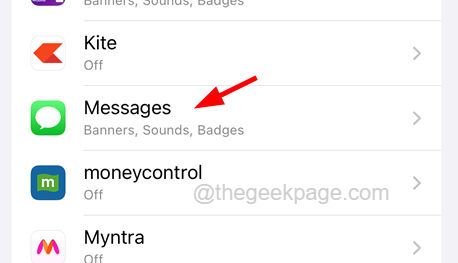
Paso 4: ahora gira apagado el Permitir notificaciones opción botón de activación tocándolo como se muestra en la imagen a continuación.
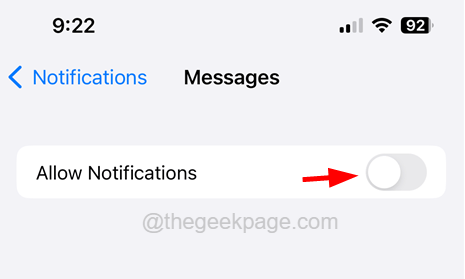
Paso 5: Repita lo mismo para todas las aplicaciones que desea apagar todas las notificaciones.
Este puede ser un trabajo tedioso si hay muchas aplicaciones instaladas en su iPhone. Si este es el caso, puede probar el siguiente método llamado resumen programado explicado a continuación.
Método 3 - Aplicación de la opción de resumen programada
Paso 1: Para hacerlo, inicie el Ajustes aplicación en tu iPhone.
Paso 2: Después de que se abra la página de configuración, desplácese hacia abajo y seleccione el Notificaciones opción.
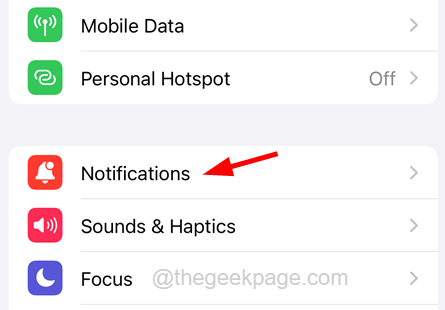
Paso 3: En la página de notificaciones, elija el Resumen programado Opción como se muestra en la siguiente captura de pantalla.
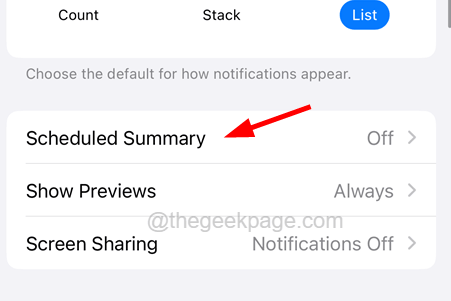
Paso 4: toque el Resumen programado opción tocando el botón de alternar.
Paso 5: En la sección del horario, haga clic Agregar resumen Opción para agregar el tiempo en que el resumen debe mostrarse en el iPhone.
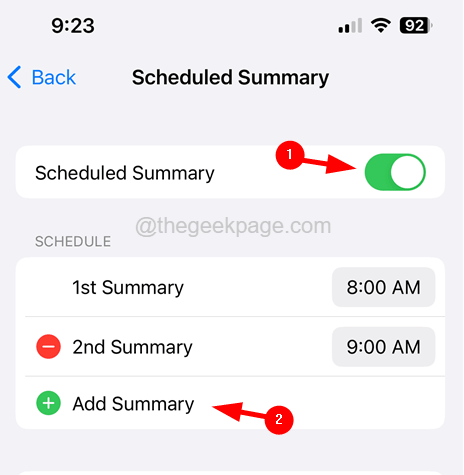
Paso 6: Cambiar el tiempo En consecuencia, aprovechando el tiempo como se muestra a continuación.
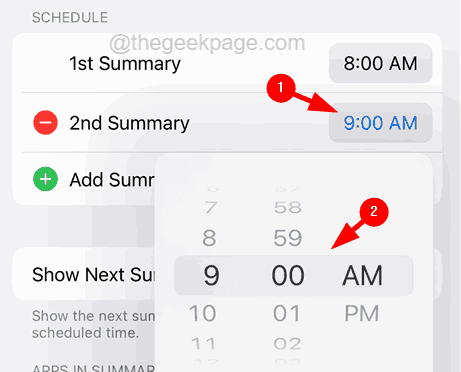
Paso 7: También puede elegir las aplicaciones para mostrar el resumen en la parte inferior de la página y apagarlo tocando su interruptor de palanca.
- « Cómo solucionar el inicio de sesión en línea de origen no es un problema actualizado actualmente
- Cómo ocultar cualquier aplicación en su iPhone »

